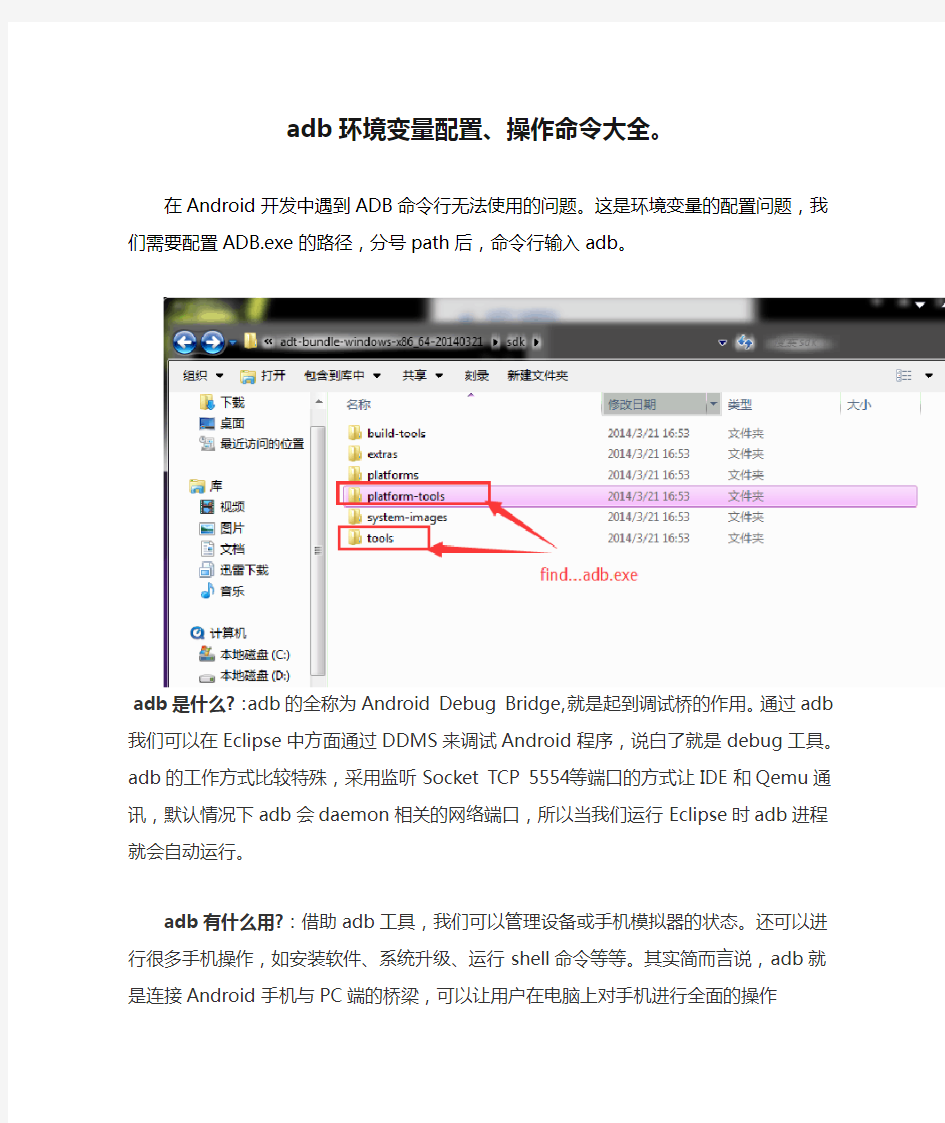
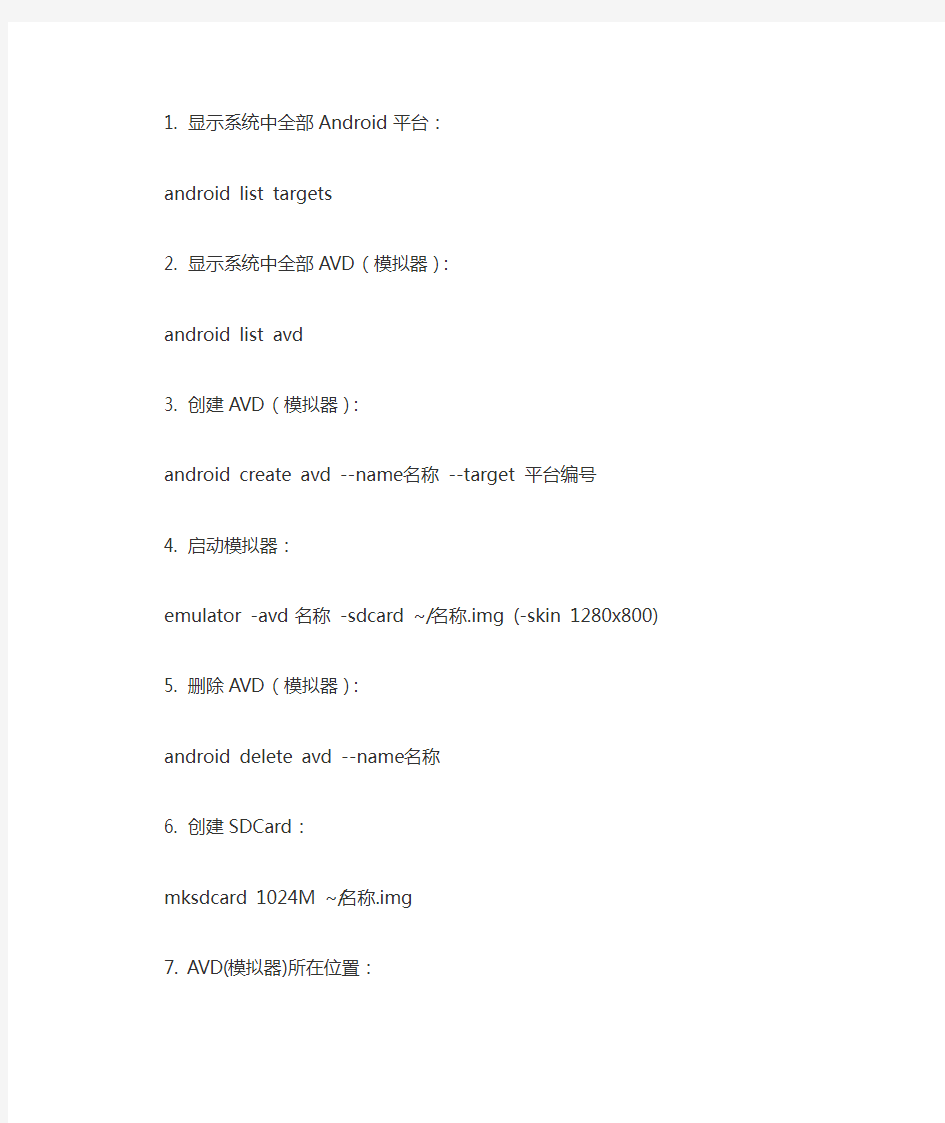
adb环境变量配置、操作命令大全。
在Android开发中遇到ADB命令行无法使用的问题。这是环境变量的配置问题,我们需要配置ADB.exe的路径,分号path后,命令行输入adb。
adb是什么?:adb的全称为Android Debug Bridge,就是起到调试桥
的作用。通过adb我们可以在Eclipse中方面通过DDMS来调试Android
程序,说白了就是debug工具。adb的工作方式比较特殊,采用监听
Socket TCP 5554等端口的方式让IDE和Qemu通讯,默认情况下adb
会daemon相关的网络端口,所以当我们运行Eclipse时adb进程就会
自动运行。
adb有什么用?:借助adb工具,我们可以管理设备或手机模拟器的状
态。还可以进行很多手机操作,如安装软件、系统升级、运行shell命
令等等。其实简而言说,adb就是连接Android手机与PC端的桥梁,
可以让用户在电脑上对手机进行全面的操作
1. 显示系统中全部Android平台:
android list targets
2. 显示系统中全部AVD(模拟器):
android list avd
3. 创建AVD(模拟器):
android create avd --name 名称--target 平台编号
4. 启动模拟器:
emulator -avd名称-sdcard ~/名称.img (-skin 1280x800) 5. 删除AVD(模拟器):
android delete avd --name 名称
6. 创建SDCard:
mksdcard 1024M ~/名称.img
7. AVD(模拟器)所在位置:
Linux(~/.android/avd) Windows(C:\Documents and Settings\Administrator\.android\avd)
8. 启动DDMS:
ddms
9. 显示当前运行的全部模拟器:
adb devices
10. 对某一模拟器执行命令:
abd -s 模拟器编号命令
11. 安装应用程序:
adb install -r 应用程序.apk
12. 获取模拟器中的文件:
adb pull
13. 向模拟器中写文件:
adb push
14. 进入模拟器的shell模式:
adb shell
15. 启动SDK,文档,实例下载管理器:
android
16. 缷载apk包:
adb shell
cd data/app
rmapk包
exit
adb uninstall apk包的主包名
adb install -r apk包
17. 查看adb命令帮助信息:
adb help
18. 在命令行中查看LOG信息:
adblogcat -s 标签名
19. adb shell后面跟的命令主要来自:
源码\system\core\toolbox目录和源码\frameworks\base\cmds目录。
20. 删除系统应用:
adb remount (重新挂载系统分区,使系统分区重新可写)。
adb shell
cd system/app
rm *.apk
21. 获取管理员权限:
adb root
22. 启动Activity:
adb shell am start -n 包名/包名+类名(-n 类名,-a action,-d date,-m MIME-TYPE,-c category,-e 扩展数据,等)。
23、发布端口:
你可以设置任意的端口号,做为主机向模拟器或设备的请求端口。如:
adb forward tcp:5555 tcp:8000
24、复制文件:
你可向一个设备或从一个设备中复制文件,
复制一个文件或目录到设备或模拟器上:
adb push
从设备或模拟器上复制一个文件或目录:
adb pull
如:adb pull /addroid/lib/libwebcore.so .
25、搜索模拟器/设备的实例:
取得当前运行的模拟器/设备的实例的列表及每个实例的状态:adb devices
26、查看bug报告:
adbbugreport
27、记录无线通讯日志:
一般来说,无线通讯的日志非常多,在运行时没必要去记录,但我们还是可以通过命令,设置记录:
adb shell
logcat -b radio
28、获取设备的ID和序列号:
adb get-product
adb get-serialno
29、访问数据库SQLite3
adb shell
sqlite3
#cd system/sd/data //进入系统内指定文件夹
#ls //列表显示当前文件夹内容
#rm -r xxx //删除名字为xxx的文件夹及其里面的所有文件
#rm xxx //删除文件xxx
#rmdir xxx //删除xxx的文件夹。
1. 查看设备
adb devices
这个命令是查看当前连接的设备, 连接到计算机的android设备或者模拟器将会列出显示
2.安装软件
adb install
adb install
3. 卸载软件
adb uninstall <软件名>
adb uninstall -k <软件名>
如果加-k 参数,为卸载软件但是保留配置和缓存文件.
4. 进入设备或模拟器的shell:
adb shell
通过上面的命令,就可以进入设备或模拟器的shell环境中,在这个Linux Shell中,你可以执行各种Linux的命令,另外如果只想执行一条shell命令,可以采用以下的方式:
adb shell [command]
如:adb shell dmesg会打印出内核的调试信息。
5. 发布端口
可以设置任意的端口号,做为主机向模拟器或设备的请求端口。如:adb forward tcp:5555 tcp:8000
6. 从电脑上发送文件到设备
adb push <本地路径><远程路径>
用push命令可以把本机电脑上的文件或者文件夹复制到设备(手机)
7. 从设备上下载文件到电脑
adb pull <远程路径><本地路径>
用pull命令可以把设备(手机)上的文件或者文件夹复制到本机电脑
8、查看bug报告
adbbugreport
9、记录无线通讯日志
一般来说,无线通讯的日志非常多,在运行时没必要去记录,但我们还是可以通过命令,设置记录:
adb shell
logcat -b radio
10、获取设备的ID和序列号
adb get-product
adb get-serialno
adb shell
sqlite3
ADB 详解使用方法 ADB全称Android Debug Bridge, 是android sdk里的一个工具, 用这个工具可以直接操作管理android模拟器或者真实的andriod设备(如G1手机). 它的主要功能有: * 运行设备的shell(命令行) * 管理模拟器或设备的端口映射 * 计算机和设备之间上传/下载文件 * 将本地apk软件安装至模拟器或android设备 ADB是一个客户端-服务器端程序, 其中客户端是你用来操作的电脑, 服务器端是android设备.. 先说安装方法, 电脑上需要安装客户端. 客户端包含在sdk里. 设备上不需要安装, 只需要在手机上打开选项settings-applications-development-USB debugging. 对于Mac和Linux用户, 下载好的sdk解压后, 可以放~或者任意目录. 然后修改~/.bash_profile文件, 设置运行环境指向sdk的tools目录. 具体是打开~/.bash_profile文件(如果没有此文件也可以自行添加), 在里面加入一行: export PATH=${PATH}:<你的sdk目录>/tools 然后就可以使用adb命令了. 嫌安装麻烦的同学其实也可以省去上面安装步骤, 直接输入完整路径来使用命令。 对于windows xp用户, 需要先安装usb驱动android_usb_windows.zip, 然后如果你只打算使用adb而不想下载整个sdk的话, 可以下载这个单独的adb 工具包adb_win.zip 下载后解压, 把里面adb.exe 和AdbWinApi.dll 两个文件放到系统盘的windows/system32 文件夹里就可以了 现在说下ADB常用的几个命令 查看设备 * adb devices 这个命令是查看当前连接的设备, 连接到计算机的android设备或者模拟器将会列出显示 安装软件 * adb install
部分(一)adb操作命令简介 疑问一:adb是什么? 疑问二:adb有什么用? 疑问三:作为最关键的问题,adb工具如何用? 答疑一:adb的全称为Android Debug Bridge,就是起到调试桥的作用。通过adb我们可以在Eclipse中方面通过DDMS来调试Android程序,说白了就是debug工具。adb的工作方式比较特殊,采用监听Sock et TCP 5554等端口的方式让IDE和Qem u通讯,默认情况下adb会daem on相关的网络端口,所以当我们运行Eclipse时adb 进程就会自动运行。 答疑二:借助adb工具,我们可以管理设备或手机模拟器的状态。还可以进行很多手机操作,如安装软件、系统升级、运行shell命令等等。其实简而言说,adb就是连接Android手机与PC端的桥梁,可以让用户在电脑上对手机进行全面的操作。 答疑三:这也是今天这篇教程的关键所在,下面我会为大家介绍一下adb工具如何操作,并介绍几个常用命令以备大家参考! 【软件需要】 1.Android SDK 2.Android相关手机驱动 【软件安装】 步骤1:安装USB驱动 这个相关步骤其实笔者已经在Android前系列教程中介绍,故今天简要叙述一下过程。进入设置-应用程序-开发-USB调试,将第一个选项打钩选中。然后通过USB线连接电脑,提示安装驱动。如果是32位的系统选择x86文件夹安装驱动,如果是64位系统选择am d64文件夹。 步骤2:软件准备 将提供的软件工具包中的TMG文件夹,放到C盘根目录下。之所以放于此不是指定位置,只是为了后续在MS-DOS中进入文件夹带来方便。文件夹路径:C:\TMG\
ADB常用的几个命令: 1. 查看设备 adb devices 查看当前连接的设备, 连接到计算机的android设备或者模拟器将会列出显示 2. 安装软件 adb install [-r] [-s]
adb pull <远程路径> <本地路径> 用pull命令可以把设备(手机)上的文件或者文件夹复制到本机电脑6. 显示帮助信息 adb help 显示帮助信息 7. 显示ADB命令版本号 adb version 8. 启动计算机adb 服务进程 adb start-server 也可以直接使用adb devices命令时自动开启 9. 关闭计算机adb 服务进程 adb kill-server 可以关闭adb服务进程 10. 重启设备 adb reboot [bootloader|recovery] adb reboot-bootloader 重启有三种方式 1)直接重启设备回到使用界面adb reboot即可; 2)重启设备到bootloader引导模式:adb reboot-bootloader 或adb reboot bootloader 3)重启到recovery刷机模式:adb reboot recovery 11. 返回设备状态
华为(H3C)交换机常用配置命令 S5000 交换机 192.168.0.233 用户名:admin 删除设备配置 reset saved-configuration 重启 reboot 看当前配置文件 display current-configuration 改设备名 sysname 保存配置 save 进入特权模式 sysview 华为只有2层模式不像cisco enale之后还要conf t 定义acl acl nubmere XXXX(3000以上)进入以后 rule permit/deny IP/TCP/UDP 等 source XXX.XXX.XXX.XXX XXX.XXX.XXX.XXX(反向) destination XXX.XXX.XXX.XXX XXX.XXX.XXX.XXX(反向) eq 注意华为默认没有deny any any 防火墙上端口加载ACL [Quidway-Ethernet0/0]firewall packet-filter 3000 inbound 防火墙上新增加用户 local-user XXX(用户名) password simple XXX(密码) local-user XXX service-type ppp 删除某条命令 undo(类似与cisco的no) 静态路由 ip route-static 0.0.0.0 0.0.0.0 XXX.XXX.XXX.XXX 对vpdn用户设置acl的接口 inte***ce Virtual-Template1 查看路由表 display ip routing-table 设定telnet密码 user-inte***ce vty 0 4 user privilege level 3 set authentication password simple XXX 启动/关闭启动 un shut 关闭 shut 动态nat设置 acl number 3000 rule 0 permit ip source XXX.XXX.XXX.XXX rule 1 permit ip source XXX.XXX.XXX.XXX rule 2 permit ip source XXX.XXX.XXX.XXX inte***ce Ethernet1/0 description ====To-Internet(WAN)==== ip address XXX.XXX.XXX.XXX XXX.XXX.XXX.XXX nat outbound 3000 ipsec policy policy1 利用acl来做符合acl的IP地址可以出去(注意此处的ACL隐含了deny any any)不符合的IP地址不可以出去
第一部分: 1. ubuntu下配置环境anroid变量: 在终端执行 sudo gedit /etc/profile 打开文本编辑器,在最后追加#set android environment 2. 运行Eclipse,还需要配置JAVA环境变量 #set java environment JAVA_HOME=/home/loginname/jdk目录名 JRE_HOME=/home/loginname/jdk目录名/jre export PATH=$JAVA_HOME/bin:$JRE_HOME/bin:$PATH export CLASSPATH=$JAVA_HOME/lib:$JRE_HOME/lib:$CLASSPATH export PATH=/home/loginname/android-sdk-linux_86/tools:$PATH 保存后,重启 3. 加入设备ID标识到当前的android调试环境 在/home/loginname/.android文件中添加,android终端的设备标识ID 4. 更新sdk 【android update sdk】更新sdk 5. 常用命令: 【adb help】获取帮助 【adb get-serialno】获取设备串号 【adb root】获取root权限,对部分手机有用,大部分上市手机已经把这个功能给关闭了。获取root权限还可以通过豌豆夹等第三方工具。 【adb kill-server】杀死adb的server进程。 【adb start-server】启动adb的server进程。 【adb devices】查看建立连接的android终端。 【android list】显示所有android终端 【ddms】启动ddms 【adb remount】重新加载硬盘。 【adb reboot】重新启动终端。 【adb install /path/appname】安装应用程序 【adb uninstall com.android.helloworld】卸载helloworld,系统带的应用不可卸载。【adb push /sourcepath/filename /destinationpath/filename】从pc端拷贝一个文件到终端【adb pull /sourcepath/filename /destinationpath/filename】从终端拷贝一个文件到pc端【adb logcat -v time -s TAGNAME】显示自定义的TAGNAME并显示时间 【adb ppp】通过usb启动ppp 【adb monkey -p /path/appname -v 100】对程序进行强制测试100次 【adb shell】在pc端启动shell命令终端。
一、【问与答】 疑问:adb是什么? 回答:adb的全称为Android Debug Bridge,就是起到调试桥的作用。通过adb我们可以在Eclipse中方面通过DDMS 来调试Android程序,说白了就是debug工具。adb的工作方式比较特殊,采用监听Socket T CP 5554等端口的方式让IDE和Qemu通讯,默认情况下adb会daemon相关的网络端口,所以当我们运行Eclipse时adb进程就会自动运行。 疑问:adb有什么用? 回答:借助adb工具,我们可以管理设备或手机模拟器的状态。还可以进行很多手机操作,如安装软件、系统升级、运行shell命令等等。其实简而言说,adb就是连接Android手机与PC端的桥梁,可以让用户在电脑上对手机进行全面的操作。 疑问:作为最关键的问题,adb工具如何用? 回答:这也是今天这篇教程的关键所在,下面我会为大家介绍一下adb工具如何操作,并介绍几个常用命令以备大家参考! 二、【准备工作】 步骤1:安装USB驱动 下载并安装H TC完整驱动程序( HTCDriver3.0.0.018.exe(13.48 MB, 下载次数: 75) ) 手机进入设置-应用程序-开发-USB调试,将第一个选项打钩选中。然后通过USB线连接电脑,提示安装驱动。 步骤2:软件准备 1、把ADB工具adb.rar(375.41 KB, 下载次数: 161) 解压放到你的电脑系统盘的根目录下 2、运行中,输入cmd进入命令提示符。以下命令均在命令提示符下进行。开始(点开始在输入框里输入CMD) 3、输入cd c:\adb回车,进入ADB所在目录
ADB工具操作命令详解 adb(Android Debug Bridge)是Android提供的一个通用的调试工具,说白了就是debug工具。借助这个工具,我们可以管理设备或手机模拟器的状态。 个人常用功能 1、在设备上运行shell命令 2、安装卸载程序 3、推送文件到设备中 4、从设备中推送文件到PC端 5、快速重启 工具需求 各机型不同不做详细介绍,请在自己机型区寻找方法 1、设备驱动(必须) 2、设备Rooted(非必须) 该工具已在开发环境中的platform-tools存在,这里就不提供了
常用操作命令 1. 查看设备 adb devices 这个命令是查看当前连接的设备, 连接到计算机的android设备或者模拟器将会列出显示 2.安装软件 adb install adb install
3. 卸载软件 adb uninstall adb uninstall <包名> adb uninstall -k <包名>如果加-k 参数,卸载软件但是保留配置和缓存文件. 4. 进入设备或模拟器的shell adb shell 通过上面的命令,就可以进入设备或模拟器的shell环境中,在这个Linux Shell中,你可以执行各种Linux的命令,另外如果只想执行一条shell命令,可以采用以下的方式: adb shell [command] 如:adb shell ls列出当前目录下的内容。 5. 从电脑上发送文件到设备 adb push <本地路径> <远程路径> 用push命令可以把本机电脑上的文件或者文件夹复制到设备(手机) 6. 从设备上下载文件到电脑 adb pull <远程路径> <本地路径>
Android 调试桥(adb)是多种用途的工具,该工具可以帮助你管理设备或模拟器的状态。 可以通过下列几种方法加入adb: ?在设备上运行shell命令 ?通过端口转发来管理模拟器或设备 ?从模拟器或设备上拷贝来或拷贝走文件 下面对adb进行了介绍并描述了常见的使用. Contents 概要 发出adb命令 查询模拟器/设备实例 给特定的模拟器/设备实例发送命令 安装软件 转发端口 从模拟器/设备中拷入或拷出文件 Adb命令列表 启动shell命令 通过远程shell端运行sqllite3连接数据库 UI/软件试验程序Monkey 其它的shell命令 启用logcat日志 使用logcat命令 过滤日志输出 控制日志输出格式 查看可用日志缓冲区 查看stdout 和stderr Logcat命令列表 停止adb服务 概要 Android 调试系统是一个面对客户服务系统,包括三个组成部分: ?一个在你用于开发程序的电脑上运行的客户端。你可 以通过shell端使用adb命令启动客户端。其他 Android工具比如说ADT插件和DDMS同样可以产 生adb客户端. ?在你用于发的机器上作为后台进程运行的服务器。该 服务器负责管理客户端与运行于模拟器或设备上的 adb守护程序(daemon)之间的通信。.
?一个以后台进程的形式运行于模拟器或设备上的守 护程序(daemon)。. 当你启动一个adb客户端,客户端首先确认是否已有一个adb服务进程在运行。如果没有,则启动服务进程。当服务器运行,adb服务器就会绑定本地的TCP端口5037并监听adb客户端发来的命令,—所有的adb客户端都是用端口5037与adb服务器对话的. 接着服务器将所有运行中的模拟器或设备实例建立连接。它通过扫描所有5555到5585范围内的奇数端口来定位所有的模拟器或设备。一旦服务器找到了adb守护程序,它将建立一个到该端口的连接。请注意任何模拟器或设备实例会取得两个连续的端口——一个偶数端口用来相应控制台的连接,和一个奇数端口用来响应adb连接。比如说: 模拟器1,控制台:端口5554 模拟器1,Adb端口5555 控制台:端口5556 Adb端口5557... 如上所示,模拟器实例通过5555端口连接adb,就如同使用5554端口连接控制台一样. 一旦服务器与所有模拟器实例建立连接,就可以使用adb命令控制和访问该实例。因为服务器管理模拟器/设备实例的连接,和控制处理从来自多个adb客户端来的命令,你可以通过任何客户端(或脚本)来控制任何模拟器或设备实例. 以下的部分描述通过命令使用adb和管理模拟器/设备的状态。要注意的是如果你用,装有ADT 插件的Eclipse开发Android程序,你就不需要通过命令行使用adb。ADT插件已经透明的把adb集成到Eclipse中了,当然,如果必要的话你也可以仍然直接使用adb,比如说调试. 发出adb命令 发出Android命令:你可以在你的开发机上的命令行或脚本上发布Android命令,使用方法: adb [-d|-e|-s
Android Debug Bridge Android调试桥接器,简称adb,是用于管理模拟器或真机状态的万能工具,采用了客户端- 服务器模型,包括三个部分: * 客户端部分,运行在开发用的电脑上,可以在命令行中运行adb命令来调用该客户端,像 ADB插件和DDMS这样的Android工具也可以调用adb客户端。 * 服务端部分,是运行在开发用电脑上的后台进程,用于管理客户端与运行在模拟器或真机 的守护进程通信。 * 守护进程部分,运行于模拟器或手机的后台。 当启动adb客户端时,客户端首先检测adb服务端进程是否运行,如果没有运行,则启动服务端。当服务端启动时,它会绑定到本地的TCP5037端口,并且监听从adb客户端发来的命令——所有的adb客户端都使用5037端口与adb服务端通信。 接下来服务端与所有正在运行的模拟器或手机连接。它通过扫描5555-5585之间的奇数号端口来搜索模拟器或手机,一旦发现adb守护进程,就通过此端口进行连接。需要说明的是,每一个模拟器或手机使用一对有序的端口,偶数号端口用于控制台连接,奇数号端口用于adb连接,例如: Emulator 1, console: 5554 Emulator 1, adb: 5555 Emulator 2, console: 5556 Emulator 2, adb: 5557... 即如果模拟器与adb在5555端口连接,则其与控制台的连接就是5554端口。 当服务端与所有的模拟器建立连接之后,就可以使用adb命令来控制或者访问了。因为服务端管理着连接并且可以接收到从多个adb客户端的命令,所以可以从任何一个客户端或脚本来控制任何模拟器或手机设备。 下文介绍了可以用来管理模拟器或手机的这些adb命令。如果是在Eclipse并且安装了ADT插件的环境下开发Android应用程序,就不需要从命令行使用adb了,ADT插件已经提供了透明的集成。不过,还是可以在调试等需要的时候直接使用adb。 使用adb命令 从开发用电脑的命令行或脚本文件中使用adb命令的用法是: adb [-d|-e|-s
ADB 常用命令合集 ADB (Android Debug Bridge) 说明:下面一些命令需要有root权限才能执行成功 快速启动dos窗口执行adb: 1. adb.exe所在路径添加到系统环境变量Path中 2. 配置快捷键启动dos 进入C:\WINDOWS\system32目录下,找到cmd.exe. 右击菜单 "发送到" -> 桌面快捷方式。 在桌面上右击"快捷方式到 cmd.exe" -> "属性" -> "快捷方式"页 -> 光标高亮"快捷键" -> 按下自定义快捷键 (如:Ctrl + Alt + Z) 任何情况下,按下Ctrl + Alt + Z启动dos窗口就可以执行adb命令了 -----------查看设备连接状态系列----------- adb get-serialno 获取设备的ID和序列号serialNumber adb devices 查询当前计算机上连接那些设备(包括模拟器和手机),输出格式: [serialNumber] [state] adb get-state 查看模拟器/设施的当前状态. 说明: 序列号[serialNumber]——由adb创建的一个字符串,这个字符串通过自己的控制端口
CISCO常用配置命令及参数(1) 2011-10-27 10:30 佚名 NET130 字号: | CISCO的产品类型非常多,也是企业常常会选择的一个品牌。所以,作为运维人员,维护企业的网络,对于Cisco的产品的配置也要有所了解。 AD: 启动接口,分配IP地址: 1.router> 2.router> enable 3.router# 4.router# configure terminal 5.router(config)# 6.router(config)# interface Type Port 7.router(config-if)# no shutdown 8.router(config-if)# ip address IP-Address Subnet-Mask 9.router(config-if)# ^z 配置RIP路由协议:30秒更新一次 1.router(config)# router rip 2.router(config-if)# network Network-Number <--通告标准A,B,C类网--> 3.router(config-if)# ^z 配置IGRP路由协议:90秒更新一次 1.router(config)# router igrp AS-Number <-- AS-Number范围1~65535--> 2.router(config-if)# network Network-Number <--通告标准A,B,C类网--> 3.router(config-if)# ^z 配置Novell IPX路由协议: 1.Novell RIP 60秒更新一次 2.router(config)# ipx routing [node address] 3.router(config)# ipx maximum-paths Paths <--设置负载平衡,范围1~512--> 4.router(config)# interface Type Port 5.router(config-if)# ipx network Network-Number [encapsulation encapsu lation-type] [secondary] <--通告标准A,B,C类网--> 6.router(config-if)# ^z 配置DDR:
adb 命令详解及adb安装说明 ADB全称Android Debug Bridge, 是android sdk里的一个工具, 用这个工具可以直接操作管理android模拟器或者真实的andriod设备(如G1手机). 它的主要功能有: * 运行设备的shell(命令行) * 管理模拟器或设备的端口映射 * 计算机和设备之间上传/下载文件 * 将本地apk软件安装至模拟器或android设备 ADB是一个客户端-服务器端程序, 其中客户端是你用来操作的电脑, 服务器端是android设备.. 先说安装方法, 电脑上需要安装客户端. 客户端包含在sdk里. 设备上不需要安装, 只需要在手机上打开选项settings-applications-development-USB debugging. 对于Mac和Linux用户, 下载好的sdk解压后, 可以放~或者任意目录. 然后修改~/.bash_profile文件, 设置运行环境指向sdk的tools目录. 具体是打开~/.bash_profile文件(如果没有此文件也可以自行添加), 在里面加入一行: export PATH=${PATH}:<你的sdk目录>/tools 然后就可以使用adb命令了. 嫌安装麻烦的同学其实也可以省去上面安装步骤, 直接输入完整路径来使用命令。 对于windows xp用户, 需要先安装usb驱动 android_usb_windows.zip, 然后如果你只打算使用adb而不想下载整个sdk的话, 可以下载这个单独的adb工具包 adb_win.zip 下载后解压, 把里面 adb.exe 和 AdbWinApi.dll 两个文件放到系统盘的 windows/system32 文件夹里就可以了 现在说下ADB常用的几个命令 查看设备 * adb devices 这个命令是查看当前连接的设备, 连接到计算机的android设备或者模拟器将会列出显示 安装软件
H C交换机常用配置命令 Revised final draft November 26, 2020
H3C?交换机常用配置命令 1、配置主机名 [H3C]systemnameH3C 2、配置console口密码 #进入系统视图。
有root权限: 1.连接方式: 用cmd或者cygwin连接手机/车机 可以安装sshdroid, 可以用putty连接到手机并且用一样的linux命令 2.安装卸载: 卸载: adb shell cd system/app目录下,删除之前的包:rm –r Pachira* 安装: 若删除不掉提示readonly,执行:adb remount adb push 包名路径/system/app----安装到系统自带的路径下 3.adb shell下的一些命令 删除:rm –r Pachira* rm –rf Pachira* 切换目录:cd /mnt/sdcard/pachira 4.系统自带开机自启动 将apk直接放到/system/app目录下,会自动安装并开机自启动 将apk从/system/app目录下,直接删除,会卸载 5.查看CPU adb shell top|grep duomi 1)adb shell top –m 10 –s cpu可查看占用cpu最高的前10个程序(-t 显示进程名称,-s 按指定行排序,-n 在退出前刷新几次,-d 刷新间隔,-m 显示最大数量) 参数含义: PID:progress identification,应用程序ID S: 进程的状态,其中S表示休眠,R表示正在运行,Z表示僵死状态,N表示该进程优先值是负数。 #THR:程序当前所用的线程数 VSS:Virtual Set Size虚拟耗用内存(包含共享库占用的内存) RSS:Resident Set Size实际使用物理内存(包含共享库占用的内存)
PCY:不知道什么意思,期待解答 UID:User Identification,用户身份ID Name:应用程序名称 6.查看内存 adb shell top|grep PID (先adb shell pm list packages列出包名,然后ps|grep taobao可知PID) 在eclipse中的DDMS查看更方便:https://www.doczj.com/doc/9a11365297.html,/yejiurui/p/3472765.html 无root权限: 1.adb shell连接总提示device offline adb kill-server (关掉adb服务器) adb start-server(启动adb服务器) adb remount adb shell 若不行。检查usb连接,华为手机在设置--关于手机—版本号—>按多次激活开发人员选项 2.logcat查看日志: 用cygwin可以输入grep: adb logcat|grep TSP 3.安装卸载 #安装APK程序: adb install iiivpa.apk (安装Meridian Video Player) adb install -r filename.apk (保留已设定数据,重新安装filename.apk) adb -s emulator-5554 install filename.apk (指定安装APK 套件在5554 的Android 仿真器中) #移除APK程序: 查看安装的包名:adb shell pm list packages adb uninstall com.pachira.navidemo adb uninstall -k com.pachira.navidemo (移除程序时,保留数据) 4.上传下载 # 使用 adb+push 上传文件SD记忆卡 adb push 001.jpg /sdcard (复制文件到/sdcard目录下) adb push pictures /sdcard adb push mp3 /sdcard adb shell (Android 模拟器启动命令模式) #cd /sdcard (进入 /sdcard 目录) #ls (查看 SD 记忆卡中的档案) # 使用 adb+pull 从sdcard卡下载文件 adb pull /sdcard/001.jpg . (下载 /sdcard 目录下的档案)
1. 显示系统中全部Android平台: android list targets 2. 显示系统中全部A VD(模拟器): android list avd 3. 创建A VD(模拟器): android create avd --name 名称--target 平台编号 4. 启动模拟器: emulator -avd 名称-sdcard ~/名称.img (-skin 1280x800) 5. 删除A VD(模拟器): android delete avd --name 名称 6. 创建SDCard: mksdcard 1024M ~/名称.img 7. A VD(模拟器)所在位置: Linux(~/.android/avd) Windows(C:\Documents and Settings\Administrator\.android\avd) 8. 启动DDMS: ddms 9. 显示当前运行的全部模拟器: adb devices 10. 对某一模拟器执行命令:
abd -s 模拟器编号命令 11. 安装应用程序: adb install -r 应用程序.apk 12. 获取模拟器中的文件: adb pull
H3C交换机常用配置命令 一、用户配置
1.显示当前设备: adb devices (device表示在线/offline表示设备没有连接或无响应) 2.安装软件到设备: adb install 如已经安装过会提示已安装,添加参数-r重新安装覆盖原有: adb install –r -s为安装到sdcard 3.从设备卸载软件: adb uninstall <包名> 添加参数-k在卸载软件时保留配置和缓存文件: adb uninstall –k <包名> 4.查看设备上所有包含
一.用户配置:
登陆设备: 1、console 口登陆 2、通过运行窗口,telnet 172.16.10.XX 设备console口密码:admin@123 设备telnet用户名密码:admin/admin@123